
蘋果今天宣布推出 iOS 16.5 Public Beta 公開測試版給所有使用者,只要你加入了 Apple Beta 軟體計劃中,就可以下改、更新 iOS 16.5 Public Beta 公開測試版。
這篇文章中會告訴大家更新到 iOS 16.5 以後,會有哪些功能上的變化,
更新 iOS 16.5 後有哪些功能變化?
這裡先帶大家來看看目前更新 iOS 16.5 以後會有哪些比較顯著的差異,不過有些功能會有區域的限制就是了。
01.可以透過 Siri 開始螢幕錄影
在 iOS 16.5 中,你可以直接使用「嘿 Siri,開始螢幕錄影」的指令,讓 iPhone 開始螢幕畫面的錄製。
從下圖可以看得出來,右邊的 iOS 16.5 上方動態島出現一個小紅點開始螢幕錄製,但左邊 iOS 16.4 上的 Siri 則顯示無法執行此功能。

不過目前我們用 Hey Siri 實測了中文的「開始螢幕錄影」、「開使錄制螢幕」、「開使螢幕錄制」這些只領都無法成功,必須要把 Siri 切換成英文然後用英文說「Start Screen Recording」才可以實現。
02. 使用 Apple Pay Later 功能
更新到 iOS 16.5 中,蘋果正式開放 Apple Pay Later 的功能使用,相關的功能以及資訊會整合在 Apple Watllet 錢包中,而 Apple Pay Later 的先買後付金額最高可以提供到 1,000 美元,目前也只在美國推出。
除此之外,蘋果也開放了 Apple Save Account 功能,使用者如果使用特定的銀行帳戶,就可以把帳戶的資訊顯示在 Apple Wallet 錢包中。
但是包含 Apple Save Account 以及 Apple Pay Later 功能目前都僅有美國可以使用。
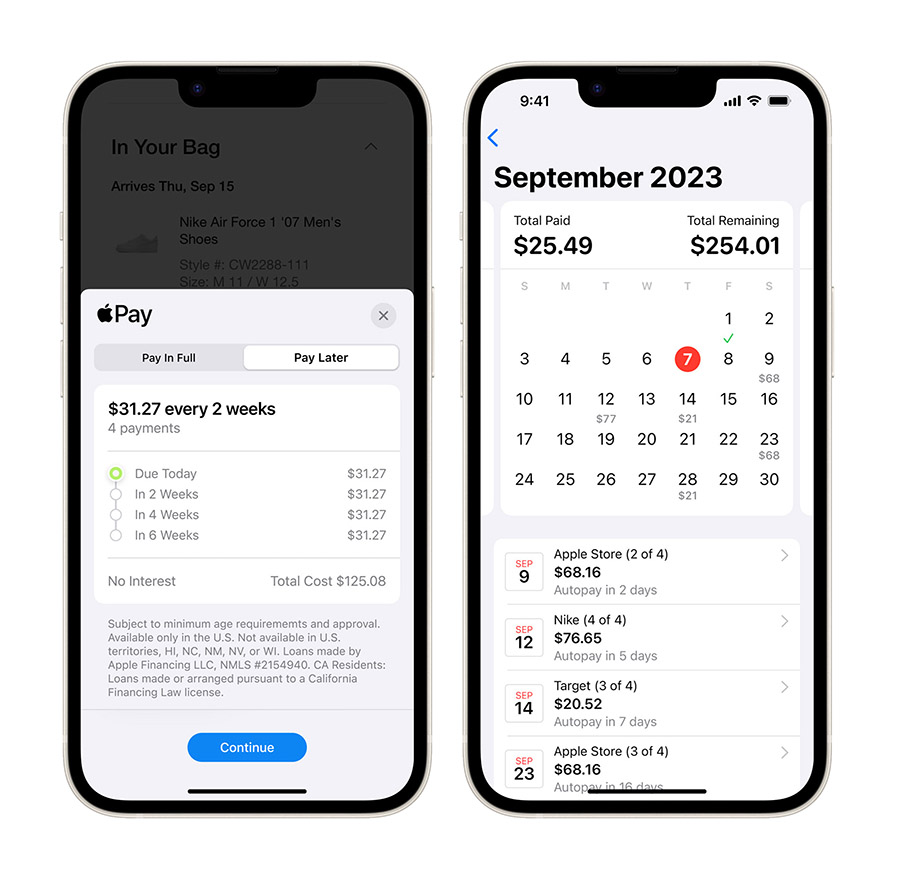
03. 改善相機拍照時的顯色狀況
根據國外網友發現到的狀況,在 iOS 16.5 中,相機觀景窗顯示的畫面、顏色、色調會真實的呈現在最終成相的照片中,不會有照片跟觀景窗看起來顏色不太一樣的狀況發生。
你可以看到左邊是拍照時看到的畫面,右邊是拍完照後呈現的樣子,基本上沒有什麼色差。
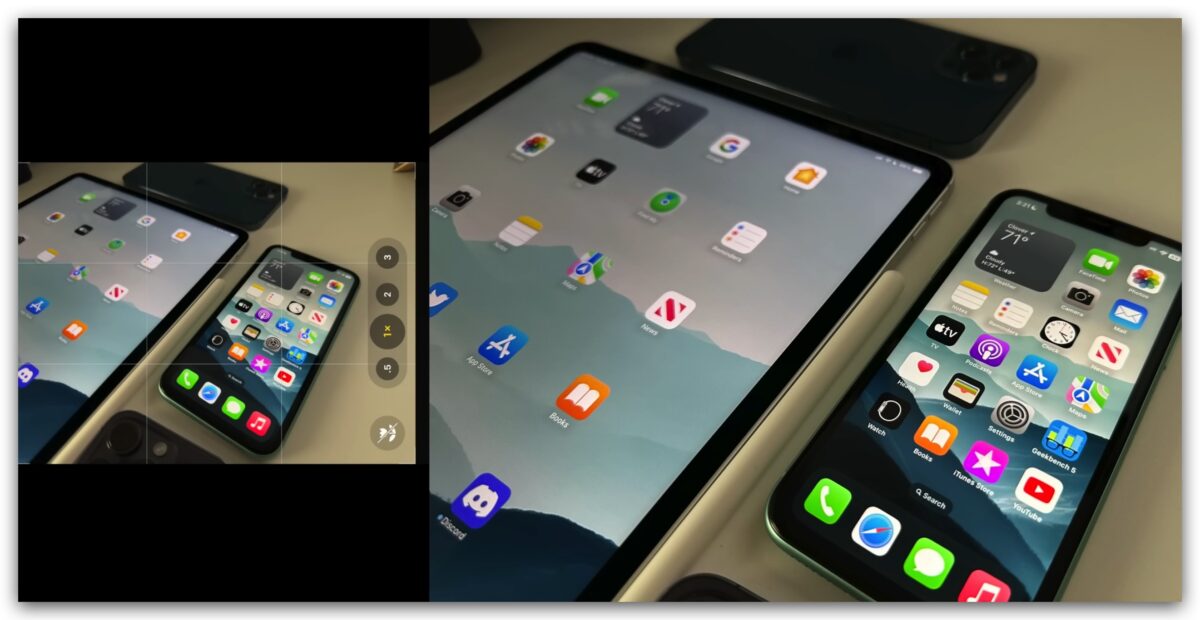
04. Apple News 新的 Sport 客製化功能
在 iOS 16.5 中,蘋果在 Apple News 中新增了一個 Sport 的選項,點進去以後還可以讓你客製化看到相關的 Sport 資訊,不過 Apple News 目前在台灣並沒有開放使用。
如何更新 iOS 16.5 Public Beta?
如果你想要更新 iOS 16.5 Public Beta 的話,需要先加入 Apple Beta 軟體計畫,你可以點選下方的連結開啟 Apple Beta 的軟體計畫,然後點選畫面上的「Sign up」按鈕,接著登入你的 Apple ID 以後,就可以完成 Apple Beta 軟體計畫的登記。
👉 Apple Beta 軟體計畫:請點此
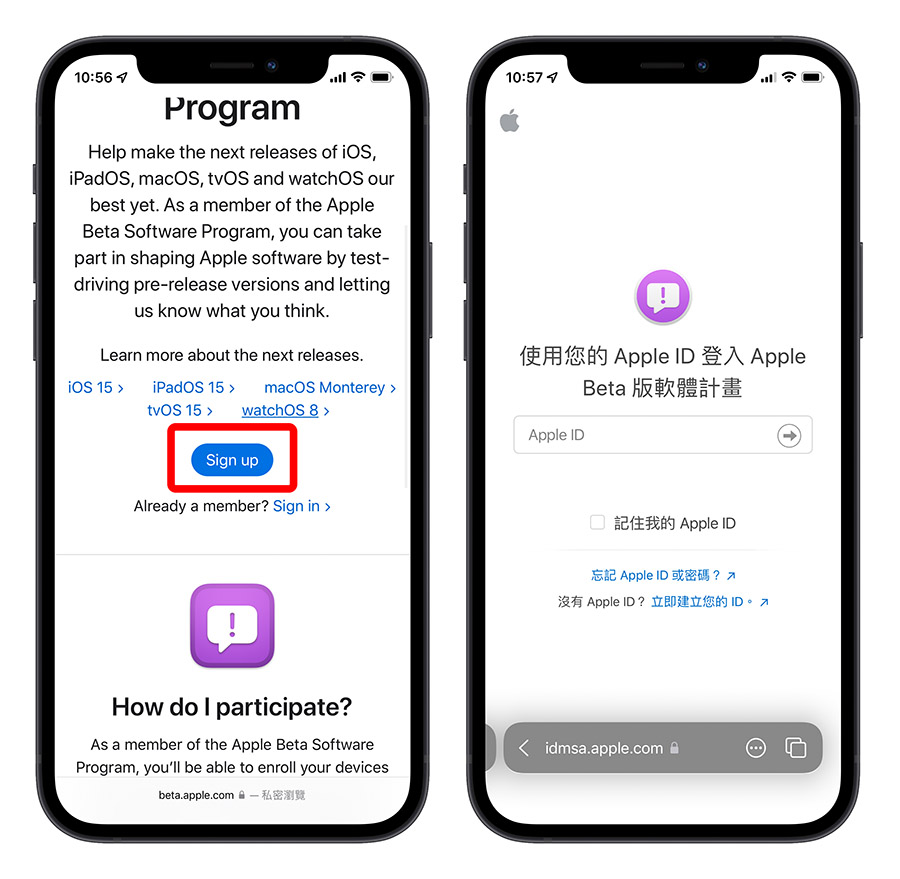
接著點選 iOS 的標籤,往下滑點選「enroll your iOS device」,然後選擇 Download Profile,就可以開始下載 iOS 16.5 的描述檔案。
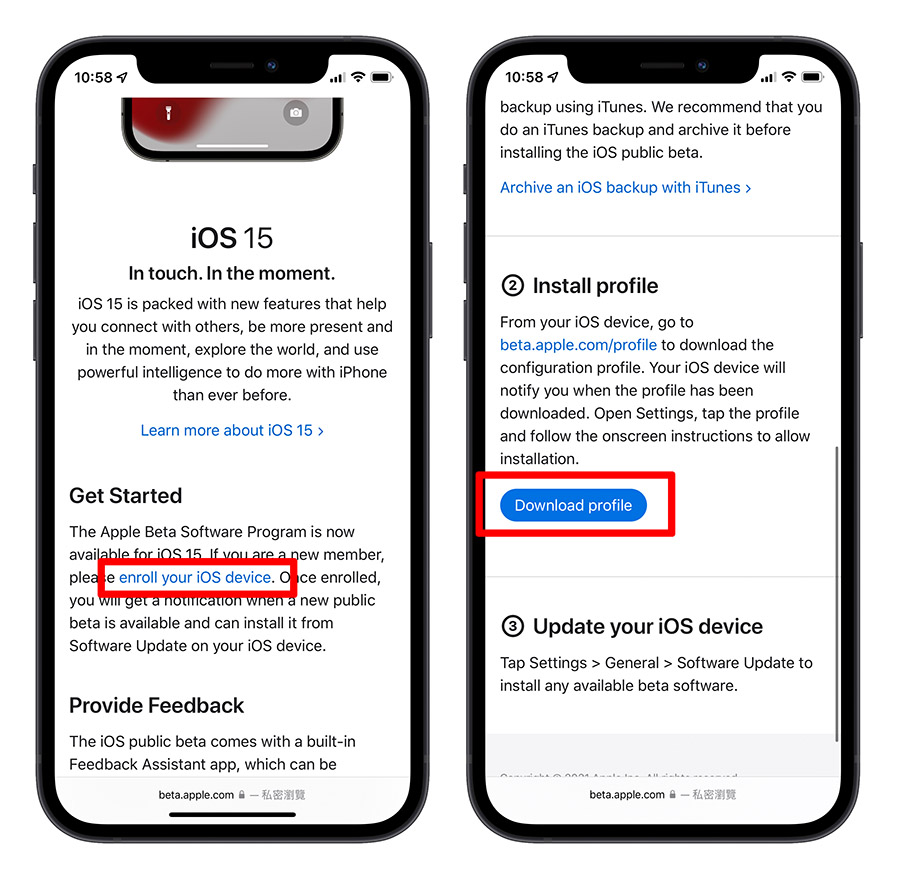
下載完以後,安裝到 iPhone 裡面然後就會出現更新 iOS 的選項。
那如果你已經更新到 iOS 16.4 以後,註冊完 Apple Beta 軟體計畫,其實就可以從設定 App 中的軟體更新功能去下載 Public Bate 的更新檔案。
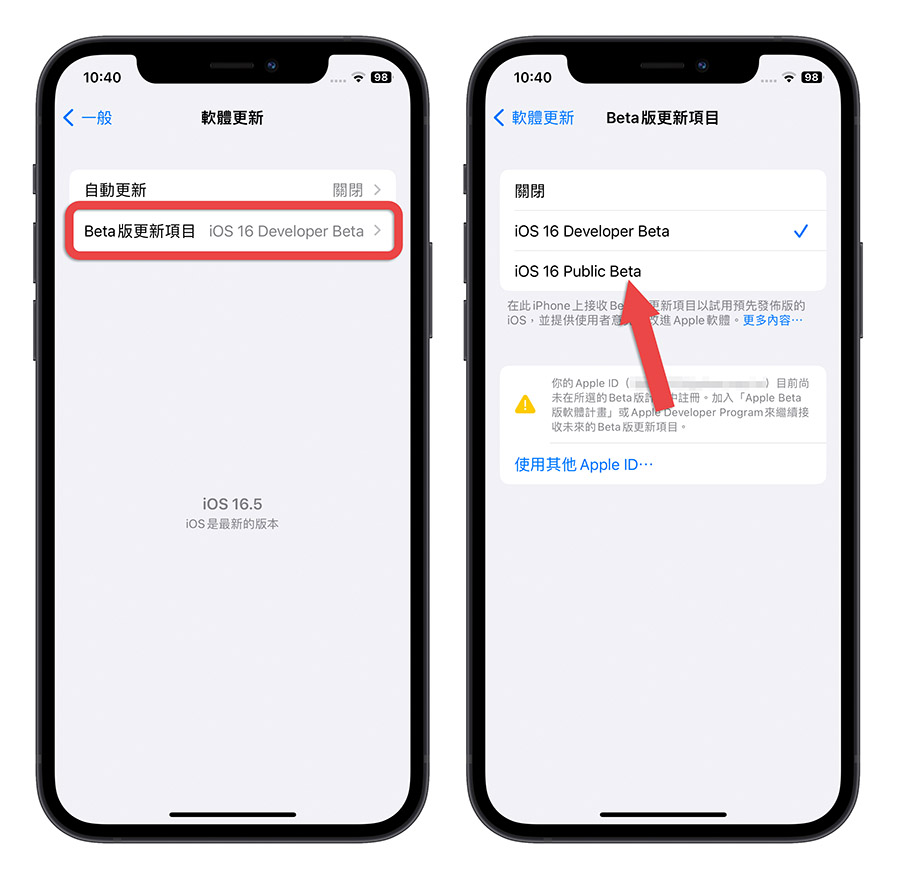
延伸閱讀》
- iOS 16.5 Developer Beta 推出,這 7 項變化帶你一次看
- iOS 16.4 正式推出!完整 41 項特色與新增功能重點一次看
- iPhone 語音隔離功能是什麼?教你開啟提高通話品質的好用功能
- iOS 16.4 加入開發者 Beta 版取用限制,未來普通用戶只能裝公測版
- iOS 16.4 開放讓使用者在 iPhone 上同時登入另一個開發者帳號
如果想知道更多關於 Apple 的消息、教學、小技巧或是科技新知,一定要點擊以下任一 LOGO,追蹤我們的 Facebook 粉絲團、訂閱 IG、YouTube 以及 Telegram。





